Den nemmeste måde at skjule filer og mapper på en Mac på

At gøre ting på en Mac skal være så let og intuitivt, at det er overraskende, når noget ikke er. Der er flere måder at "skjule" ting på en Mac, men kun en af dem fungerer rigtig godt, så vi kan anbefale.
Det er ikke engang at gemme ting, så andre ikke kan se det. Nogle gange kan du bare skjule noget, fordi du vil declutter dit system. Hvis du for eksempel flytter dine Windows-dokumenter til skyen, vil du bemærke, at mange applikationer ofte bruger din Dokumenter-mappe til at gemme. Spil også vil ofte lave deres egne mapper i Dokumenter.
Problemet er, at snart kan din Dokumenter-mappe blive rodet med alle disse nye mapper. Hvis du bruger Windows, kan du nemt gemme ting ved hjælp af mappeindstillinger.
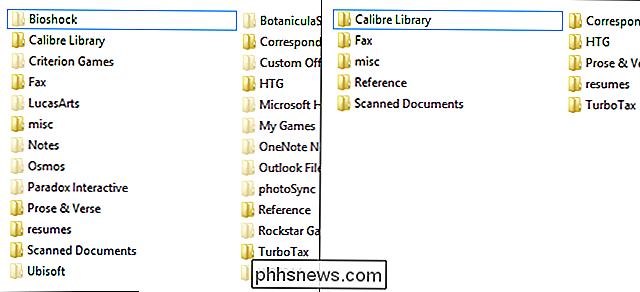
Windows mapper: Nu ser du dem ... nu gør du det ikke.
Med OS X er det ikke så nemt (alle operationer systemet har en måde at gøre det på), og det kan ikke være et sådant problem for mange brugere, men i sidste ende kan der komme en tid, hvor du ikke kan slette en mappe eller fil, men du vil heller ikke se det.
Kommandolinje, tag dem væk!
For at skjule ting på OS X er den bedste metode at bruge Terminal, som du kan få adgang til ved enten at dobbeltklikke på det fra Programmer eller bruge Spotlight, hvilket er ideel til lancering af apps, der ikke er fastgjort til din Dock.

Med vores Terminal åbent bruger vi en enkelt kommando og nogle træk og slip for at skjule det, vi ønsker ude af stand.

Her er vores Dokumenter mappe på OneDrive som set i OS X's Finder.

Kan du huske det tidligere Windows-skærmbillede? Alt, hvad vi skulle gøre for at rydde op i denne mappe, var at skjule alt, hvad vi ikke ønskede at se med et enkelt højreklik.
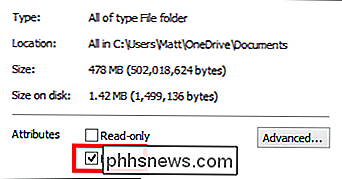
OS X har ikke den evne, og vi kan ikke flytte disse ting, fordi det kan ødelægge ting på vores Windows-maskiner, fordi det synkroniseres med skyen.
Tilbage til vores Terminal vindue skriver vi kommandoen "Chflags hidden", ligesom det er i citaterne. Sørg for at tilføje plads til slutningen; det er vigtigt for det vi skal gøre. Gå til det sted, hvor du vil skjule ting, hold tasten "Kommando" nede og klik på for at vælge alle de filer og mapper, du vil skjule. Når du er færdig, skal du blot trække dem ind i Terminal-vinduet.
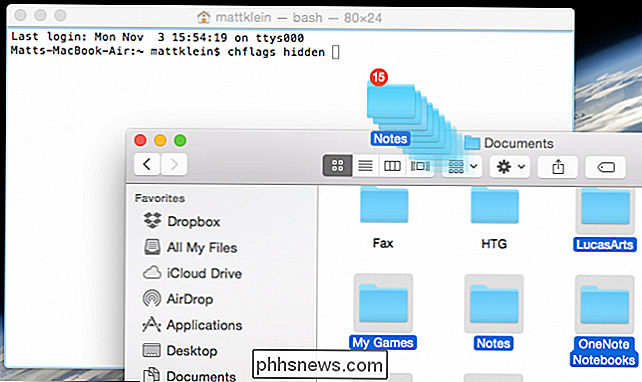
Kommandoprompten indsætter alle de placeringer, du lige har slæbt bag kommandoen chflags. Her er et eksempel på, hvordan det kan se ud. Alt du gør nu er "Return", og alt vil forsvinde.
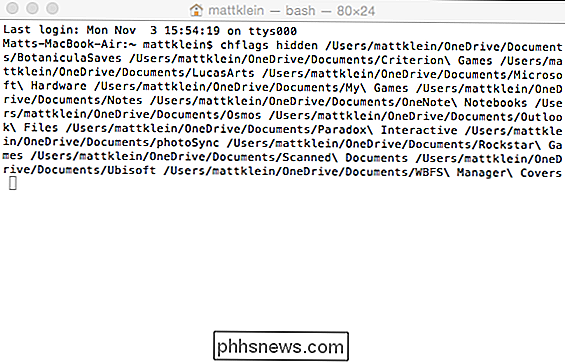
Dette sparer dig masser af tid og indtastning, fordi du ikke behøver at komme ind på hver placering og fil for hånd, og du kan også gemme en flok genstande på en gang.
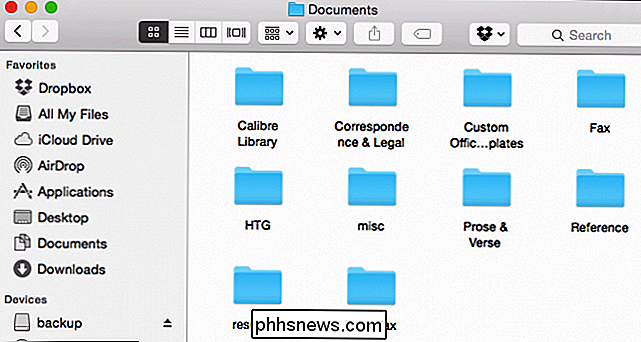
Slutresultatet er en meget pænere og renere Dokumenter-mappe, der ligner det, vi oprettede i Windows File Explorer.
Fortryd det, du lige gjorde
Det er ikke helt så nemt at fortryde alt dette, fordi når du åbner din mappe, vil de ting du har skjult ikke vise. Igen, i File Explorer er det meget lettere at vise skjulte genstande.
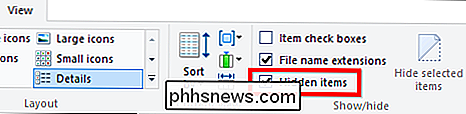
Åbn din OS X Terminal igen, men denne gang navigerer du til rodmappen, hvor alle dine skjulte ting ligger. I vores eksempel er det i vores Dokumenter-mappe, som findes på vores OneDrive.
Vi bruger kommandoen for ændringskatalog (cd), hvor efter "cd" du vil indsætte stien, hvor du vil hen. Igen skal du ikke skrive stien, du kan blot trække placeringen over til Terminal. Husk blot at tilføje plads efter "cd". "
Når du har ændret mapper, skal du skrive kommandoen" ls "for at liste alt i mappen og derefter bruge kommandoen" chflags nohidden ". Stuff med mellemrum mellem ord betegnes med "" som f.eks. "Microsoft Hardware" eller "Custom Office Templates."
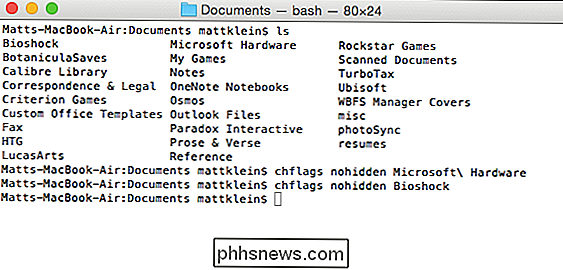
Hvis du nogensinde har brugt terminalen, kan du vide, at du ikke behøver at gentype kommandoer igen og igen. Du kan faktisk genbruge kommandoen ved hjælp af piletasterne op og ned. Dette er virkelig praktisk, hvis du har en kommando eller kommandoer, du skal udføre igen og igen, men du vil ikke skrive og skrive og skrive.
RELATED: Sådan skjuler du filer og mapper på hvert operativsystem
Så du har det, gemmer og skjuler mapper og filer i OS X. Selv om det ikke er den mest elegante metode, bliver jobbet færdigt.
Har du en anden metode eller tips, du gerne vil dele med os? Vær venlig at tale med os i vores diskussionsforum.

Sådan spiller du Xbox 360-spil på din Xbox One
Microsofts Xbox One kan nu spille et begrænset antal Xbox 360-spil. Men det er ikke så enkelt som at indsætte nogen gammel disk og starte den op. Kun nogle spil vil fungere, og Xbox One kører dem i en emulator. Hvordan Backwards Compatibility Works Xbox One kan normalt ikke spille Xbox 360-spil. I stedet oprettede Microsoft en emulator, der simulerer Xbox 360's hardware og software.

Sådan konfigureres automatisk afspilning i Windows 7 og 10
Automatisk afspilning er en funktion i Windows, der automatisk scanner en enhed, når den er tilsluttet din computer og baseret på dine indstillinger, vil enten udføre en bestemt handling eller slet ikke gøre noget. For at forstå AutoPlay skal du dog også forstå en anden meget lignende funktion kaldet AutoRun.De fle



